
Avete voglia di sorprendere i vostri figli facendogli trovare appese alle pareti della loro camera non le solite foto ricordo o i soliti poster che li ritraggono, ma dei veri e propri ritratti, ricavati sì da foto, ma manipolate ad arte grazie a dei servizi online che vi permettono di trasformarle o in veri e propri ritratti in bianco e nero (come fossero a carboncino) o in un insieme di scritte ed altre composizioni originali. Se siete interessati, di seguito vi elenchiamo alcuni di questi servizi che vi permetteranno di scoprire come fare ritratto da foto.
Photo Pencil Sketch
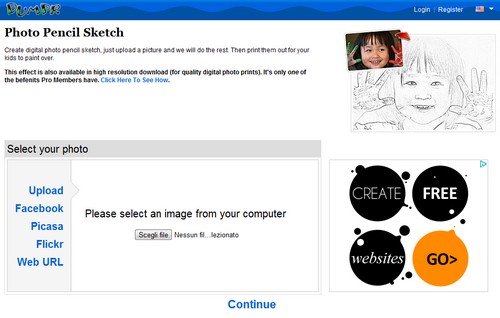
Se volete trasformare una foto in un vero e proprio ritratto in bianco e nero in stile carboncino, Photo pencil sketch è proprio ciò di cui avete bisogno. Per usarlo, il primo passo da fare è quello di collegarsi alla pagina principale del sito e cliccare sul pulsante Sfoglia per selezionare la foto che si desidera trasformare in ritratto. Bisogna dunque cliccare sul pulsante Continue ed attendere il tempo necessario all’elaborazione. Finita la procedura, è possibile cliccare sul pulsante Save per salvare il ritratto ottenuto sul PC oppure sul pulsante Share on Facebook per condividerlo su Facebook.
Ascii-o-matic
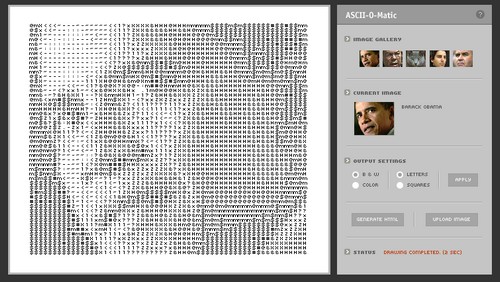
Se poi il vostro scopo è quello di fare ritratto da foto in stile più moderno e particolare, Ascii-o-matic è il servizio online gratuito che stavate cercando. Difatti, trasforma una semplice foto in una scritta Ascii (che è proprio un insieme di scritte che vanno a formare il ritratto). Per usarlo, dovete collegarvi alla pagina principale del sito e cliccare prima sul pulsante Upload image e poi su Sfoglia per selezionare la foto che avete deciso di trasformare in ritratto (per usare questo servizio si deve però avere l’accortezza di caricare solo immagini in formato JPG di 60×50 pixel). A questo punto, attendete il caricamento e, a procedura ultimata, cliccate sul pulsante Generate HTML e salvate il ritratto ottenuto selezionandolo come un qualsiasi testo.
Pixisnap
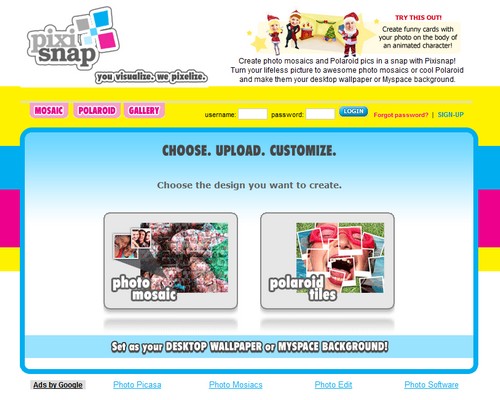
Se siete per un’arte più creativa, il servizio online adatto a voi è senza dubbio Pixisnap che non si limita semplicemente a fare ritratti da foto ma le trasforma in mosaici. Per fare ciò, dovete collegarvi alla pagina principale del sito e cliccare sul pulsante Photo mosaic. Dovete poi selezionare la grandezza che volete far assumere al vostro mosaico tramite l’apposita barra di regolazione e cliccare sul pulsante Next. Cliccate dunque sul pulsante Sfoglia per selezionare la foto che volete trasformare in ritratto e fate click prima sul pulsante Upload e poi su Next. Per selezionare le foto che volete usare per comporre i vari tasselli del mosaico in cui verrà trasformata la prima foto, cliccate prima sui vari pulsanti Sfoglia (si possono anche selezionare tutte le foto contemporaneamente cliccando sul pulsante Flash Uploader) e poi su Upload. A questo punto, potete personalizzare il mosaico in base ai vostri gusti e, una volta che il risultato ottenuto vi soddisfa , per salvare il mosaico non dovete fare altro che cliccare col pulsante destro del mouse su di esso e selezionare la voce Salva immagine con nome dal menù che si apre.
Textify
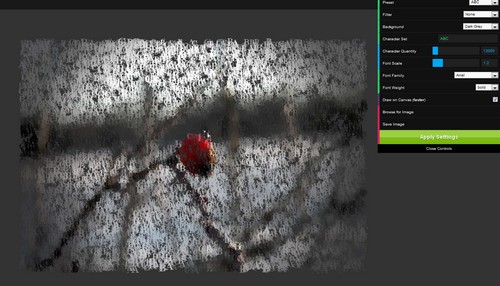
Anche questo servizio permette di fare ritratto da foto con un insieme di scritte, ma a differenza del servizio che vi abbiamo descritto in precedenza, qui le scritte sono colorate e meno lineari. Per usarlo, non dovete far altro che trascinare il file della foto che volete trasformare in ritratto nella pagina principale del sito, regolare le impostazioni per la trasformazione della foto (in alto a destra) secondo i vostri gusti e salvare il risultato finale salvando l’intera pagina.
[Photo Credits | Flickr]
